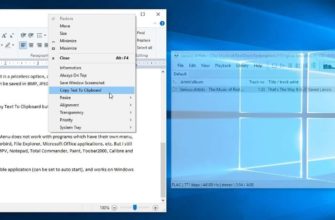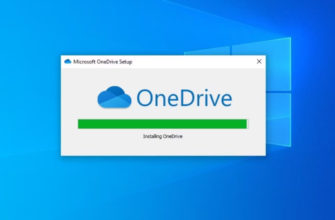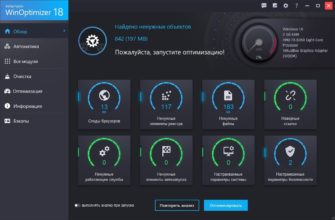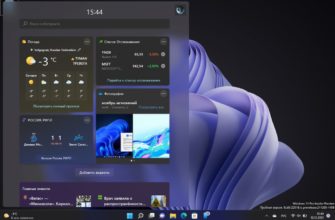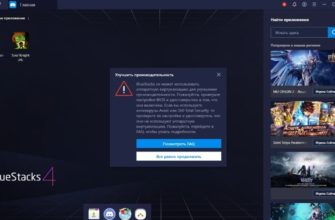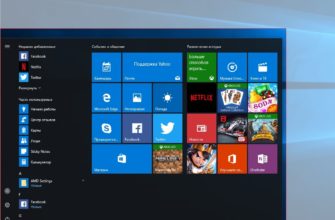Компания Microsoft всеми силами старается пересадить как можно больше обладателей персональных компьютеров на операционную систему Windows 10, но многие из них изо всех сил упираются и остаются на прежних версиях. Несмотря на это, не желающие связываться с Windows 10 зачастую всё же оказываются на ней. Причины могут быть разными: навязанные Microsoft обновления, покупка нового компьютера, любопытство. Что делать, если это любопытство себя не оправдало, и система вам так и не понравилась?
Внесите в Windows 10 изменения
Скорее всего, вы хотели бы избавиться от Windows 10 целиком, но система всё же не так плоха и уж точно лучше по сравнению с Windows 8 (хотя есть и те, кто так не считает). Windows 10 можно назвать гибридом версий 7 и 8.1, и она с нами надолго в том или ином виде, так что хочется или нет, придётся привыкать к ней. К счастью, доступно множество твиков, которые могут дать возможность сделать систему более терпимой:
- Можно включить тёмный вариант интерфейса;
- Настроить по своему вкусу меню «Пуск»;
- Включить отслеживание для ноутбука и планшета на случай кражи или потери;
- Отключить быстрый доступ в проводнике;
- Использовать виртуальные рабочие столы;
- Поменять цвета рабочего стола и прикреплять окна друг другу.
Ещё много чего можно было бы сказать по поводу ассистента Cortana, но в России он не работает.
Это только верхушка айсберга, и в интернете доступно множество подсказок по настройке и кастомизации Windows 10.
Переход на более старую версию Windows
Бескомпромиссный вариант. Если у вас есть копия Windows на диске или другом носителе, вы можете стереть установленную на жёстком диске версию и выполнить установку с нуля. Если на одном разделе диска вместе с операционной системой находятся документы, видео, изображения и музыка, их нужно переместить на другой раздел. Пользователям рекомендуется всегда хранить данные на отдельном от операционной системы разделе, что позволяет отформатировать раздел с Windows и выполнить чистую установку.
Восстановление с раздела с образом системы
Это довольно сложный вариант. Предположим, у вас есть компьютер производства компании Dell, Lenovo или HP. Обычно они выпускают свои устройства с разделом восстановления на жёстком диске, на нём хранится образ операционной системы. Благодаря этому образу Windows можно вернуть в первоначальное состояние с заданными по умолчанию настройками, используя встроенную утилиту при загрузке системы. Если этот раздел предназначается для Windows 7 или 8, установка Windows 10 может сделать его непригодным. Если для обновления используется центр обновления Windows или образ формата ISO, раздел восстановления становится нефункциональным. Поэтому, если у вас есть раздел восстановления Windows 7 или 8.1, перед обновлением этих систем создайте носитель для восстановления. Ещё лучше, если у вас есть диск с системой для установки.
Есть ли более простой способ вернуться на прежнюю версию Windows?
Уже нет. Во время бесплатного обновления до новой операционный системы Microsoft давала 30 дней на возвращение с Windows 10 на предыдущую версию, но теперь эта возможность осталась в прошлом.